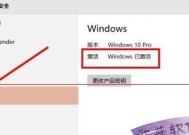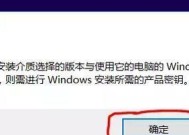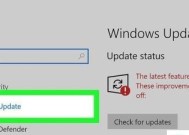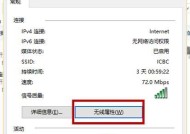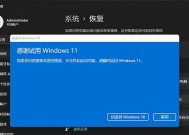如何重装Win10系统(简单易行的Win10系统重装指南)
- 电脑技巧
- 2024-06-27
- 41
- 更新:2024-06-20 22:42:54
在使用Windows10系统的过程中,我们可能会遇到各种问题,例如系统崩溃、病毒感染或者系统运行缓慢等。这时候,重装系统就成为解决问题的一种有效方法。本文将为您介绍如何简单易行地重装Win10系统,并提供了详细步骤和注意事项。
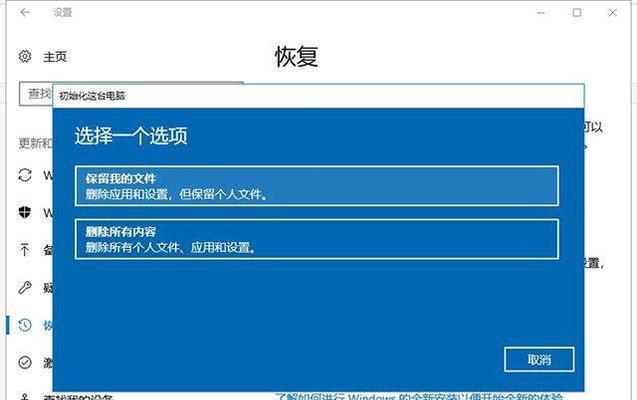
一:备份重要数据
在开始重装Win10系统之前,我们需要先备份重要的数据,例如文档、照片、音乐等,以免在重装系统的过程中丢失。
二:准备安装介质
首先需要准备好Win10系统的安装介质,可以是光盘或者U盘。可以从官方网站下载Windows10ISO文件,并使用制作工具将其写入光盘或者U盘中。
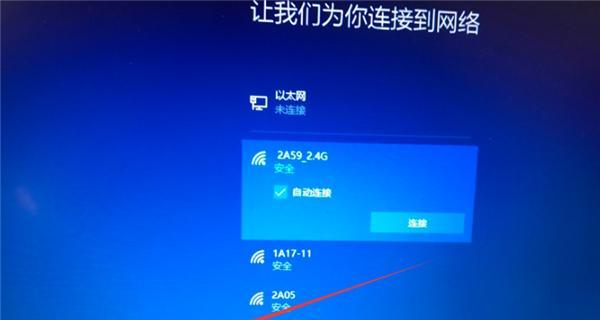
三:设置启动顺序
在重装系统之前,我们还需要设置计算机的启动顺序,确保从光盘或者U盘启动。这可以通过进入计算机的BIOS界面来进行设置。
四:进入安装界面
重启计算机后,按照提示进入安装界面。选择语言、时区和键盘布局等设置,并点击下一步进行下一步的操作。
五:选择安装类型
在安装界面中,我们可以选择不同的安装类型。通常情况下,选择“自定义:仅安装Windows(高级)”可以满足大部分用户的需求。
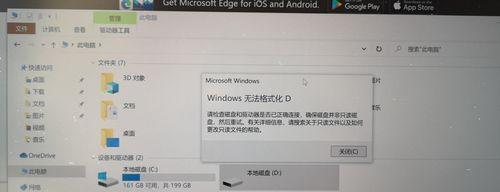
六:分区和格式化硬盘
在安装类型中选择自定义后,我们需要对硬盘进行分区和格式化。可以选择已有的分区进行删除,然后点击新建按钮创建新的分区。
七:进行系统安装
选择好分区之后,点击下一步开始系统的安装。安装过程可能需要一些时间,请耐心等待直到安装完成。
八:输入产品密钥
在安装过程中,系统会要求输入产品密钥。根据您所拥有的密钥输入相应的信息,并继续进行下一步的安装。
九:设置用户账户和密码
系统安装完成后,需要设置用户账户和密码。这将成为您登录系统时所使用的凭证,请妥善保管。
十:更新和驱动安装
重装系统后,为了获得更好的系统性能和兼容性,我们需要及时进行系统更新和驱动程序的安装。可以通过WindowsUpdate来进行更新,或者从官方网站下载最新的驱动程序。
十一:安装常用软件
在重装系统后,我们还需要安装一些常用软件,例如办公软件、浏览器、音视频播放器等,以满足我们的日常需求。
十二:恢复备份数据
在完成系统安装和常用软件的安装之后,我们可以将之前备份的重要数据恢复到计算机中,以保证我们的文件完整性。
十三:删除无用文件
在重装系统后,系统会自动生成一些临时文件和无用文件。我们可以通过清理磁盘工具进行删除,以释放磁盘空间并提升系统性能。
十四:设置个性化选项
在完成基本设置之后,我们还可以根据个人喜好进行一些个性化的设置,例如桌面壁纸、桌面图标等,让系统更符合我们的审美。
十五:注意事项和常见问题解答
在重装Win10系统的过程中,可能会遇到一些常见问题。本节将为您提供一些注意事项和常见问题的解答,以帮助您更好地完成系统重装。
通过本文的介绍,我们了解了如何简单易行地重装Win10系统。重装系统不仅可以解决一些系统问题,还可以为我们带来更好的系统性能和使用体验。希望本文对您有所帮助!